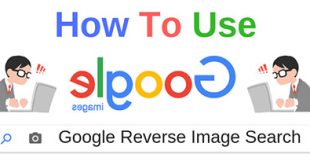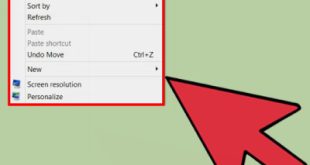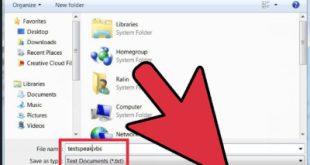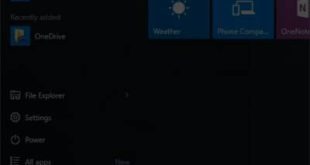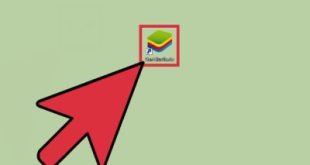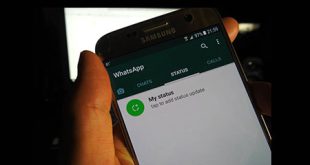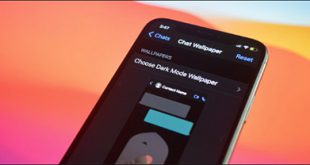قابلیت تماس اضطراری 
 SOS یکی از ویژگی های جالب سیستم عامل iOS است. غیرفعال کردن تماس های اضطراری در آیفون یکی از ویژگی های سرگرم کننده گوشی های iOS است. عملکرد اضطراری یک ویژگی عالی در نظر گرفته می شود. این قابلیت علاوه بر امکان تماس با اورژانس مانند 115 و 112 دارای ویژگی های جالبی نیز می باشد که باید در مورد آنها بدانید. در این مقاله ابتدا نگاهی به ویژگی SOS اضطراری در سیستم عامل های iOS می اندازیم و سپس نحوه غیرفعال کردن قابلیت تماس اضطراری در iOS را مورد بحث قرار می دهیم. اگر از گوشی های iOS استفاده کرده باشید، متوجه این ویژگی شگفت انگیز در آن ها شده اید. در این قابلیت می توانید با فشردن چند دکمه تماس اضطراری برقرار کنید. علاوه بر امکان تماس با سازمان هایی مانند حلال احمر، می توانید یک پیام اضطراری برای دوستان یا عزیزان خود با آخرین مکان ثبت شده توسط آیفون ارسال کنید، استفاده از عملکرد Emergency SOS در نسخه های مختلف iOS متفاوت است، اما نحوه کار آنها یکسان است.SOS اضطراری برای iPhone 8 و بالاتر
SOS یکی از ویژگی های جالب سیستم عامل iOS است. غیرفعال کردن تماس های اضطراری در آیفون یکی از ویژگی های سرگرم کننده گوشی های iOS است. عملکرد اضطراری یک ویژگی عالی در نظر گرفته می شود. این قابلیت علاوه بر امکان تماس با اورژانس مانند 115 و 112 دارای ویژگی های جالبی نیز می باشد که باید در مورد آنها بدانید. در این مقاله ابتدا نگاهی به ویژگی SOS اضطراری در سیستم عامل های iOS می اندازیم و سپس نحوه غیرفعال کردن قابلیت تماس اضطراری در iOS را مورد بحث قرار می دهیم. اگر از گوشی های iOS استفاده کرده باشید، متوجه این ویژگی شگفت انگیز در آن ها شده اید. در این قابلیت می توانید با فشردن چند دکمه تماس اضطراری برقرار کنید. علاوه بر امکان تماس با سازمان هایی مانند حلال احمر، می توانید یک پیام اضطراری برای دوستان یا عزیزان خود با آخرین مکان ثبت شده توسط آیفون ارسال کنید، استفاده از عملکرد Emergency SOS در نسخه های مختلف iOS متفاوت است، اما نحوه کار آنها یکسان است.SOS اضطراری برای iPhone 8 و بالاتر 
 برای استفاده از قابلیت تماس اضطراری در iPhone 8، دکمه پاور را با یک کلید کوچک یا بلند نگه دارید.اگر از آیفون 8 یا بالاتر استفاده می کنید، در مواقع اضطراری، دکمه پاور را به همراه یکی از دکمه های کاهش صدا فشار دهید تا نوار اضطراری SOS نمایش داده شود. اگر این نوار را بکشید، تلفن همراه شما به طور خودکار با 112 تماس می گیرد، اگر این دکمه ها را برای چند ثانیه نگه دارید، پس از شمارش معکوس، پس از یک بوق بلند و در صورت تماس با شماره، تلفن با 112 تماس می گیرد. تماسهای اضطراری که با این ویژگی فعال شدهاند، پیامهای متنی را با آخرین مکان خود در مدت زمان تعیینشده ارسال میکنند. SOS اضطراری برای iPhone 7 و نسخه های قبلی
برای استفاده از قابلیت تماس اضطراری در iPhone 8، دکمه پاور را با یک کلید کوچک یا بلند نگه دارید.اگر از آیفون 8 یا بالاتر استفاده می کنید، در مواقع اضطراری، دکمه پاور را به همراه یکی از دکمه های کاهش صدا فشار دهید تا نوار اضطراری SOS نمایش داده شود. اگر این نوار را بکشید، تلفن همراه شما به طور خودکار با 112 تماس می گیرد، اگر این دکمه ها را برای چند ثانیه نگه دارید، پس از شمارش معکوس، پس از یک بوق بلند و در صورت تماس با شماره، تلفن با 112 تماس می گیرد. تماسهای اضطراری که با این ویژگی فعال شدهاند، پیامهای متنی را با آخرین مکان خود در مدت زمان تعیینشده ارسال میکنند. SOS اضطراری برای iPhone 7 و نسخه های قبلی 
 برای استفاده از عملکرد تماس اضطراری در iPhone 7، دکمه پاور تماس اضطراری را 5 بار متوالی فشار دهید. در صفحه SOS اضطراری، فقط باید دکمه پاور را 5 بار پشت سر هم فشار دهید. نحوه غیرفعال کردن تماس های اضطراری اگرچه این ویژگی بسیار جالب و مهم است، اما ممکن است بخواهید آن را در آیفون خود غیرفعال کنید.بسیار ساده است، فقط این مراحل را دنبال کنید: عملکرد تماس اضطراری را در آیفون 7 و نسخه های قبلی خاموش کنیداگر از آیفون 7 یا نسخه قبلی استفاده می کنید، به تنظیمات گوشی خود بروید. در قسمت تنظیمات، SOS Emergency را مشاهده خواهید کرد. با کلیک بر روی آن گزینه فراخوانی دکمه کناری را مشاهده خواهید کرد.
برای استفاده از عملکرد تماس اضطراری در iPhone 7، دکمه پاور تماس اضطراری را 5 بار متوالی فشار دهید. در صفحه SOS اضطراری، فقط باید دکمه پاور را 5 بار پشت سر هم فشار دهید. نحوه غیرفعال کردن تماس های اضطراری اگرچه این ویژگی بسیار جالب و مهم است، اما ممکن است بخواهید آن را در آیفون خود غیرفعال کنید.بسیار ساده است، فقط این مراحل را دنبال کنید: عملکرد تماس اضطراری را در آیفون 7 و نسخه های قبلی خاموش کنیداگر از آیفون 7 یا نسخه قبلی استفاده می کنید، به تنظیمات گوشی خود بروید. در قسمت تنظیمات، SOS Emergency را مشاهده خواهید کرد. با کلیک بر روی آن گزینه فراخوانی دکمه کناری را مشاهده خواهید کرد. 
 برای غیرفعال کردن تماسهای اضطراری iOS، گزینه تماس دکمه جانبی را غیرفعال کنید. غیرفعال کردن این گزینه، تماس های اضطراری را از تلفن شما غیرفعال می کند. ویژگی تماس اضطراری را در آیفون 8 و نسخههای بعدی iOS خاموش کنید. از ساعت 8 خاموش کردن تماس اضطراری بسیار ساده تر است. کافیست با فشردن همزمان دکمه های پاور و ولوم، گزینه تماس خودکار را خاموش کنید، همانطور که مشاهده می کنید، خاموش کردن تماس اضطراری در iOS و اندروید بسیار آسان است. با این حال، توصیه می کنیم این ویژگی را برای همیشه فعال نگه دارید منبع: خوی وب
برای غیرفعال کردن تماسهای اضطراری iOS، گزینه تماس دکمه جانبی را غیرفعال کنید. غیرفعال کردن این گزینه، تماس های اضطراری را از تلفن شما غیرفعال می کند. ویژگی تماس اضطراری را در آیفون 8 و نسخههای بعدی iOS خاموش کنید. از ساعت 8 خاموش کردن تماس اضطراری بسیار ساده تر است. کافیست با فشردن همزمان دکمه های پاور و ولوم، گزینه تماس خودکار را خاموش کنید، همانطور که مشاهده می کنید، خاموش کردن تماس اضطراری در iOS و اندروید بسیار آسان است. با این حال، توصیه می کنیم این ویژگی را برای همیشه فعال نگه دارید منبع: خوی وب
غیرفعال کردن قابلیت تماس اضطراری سیستم عامل iOS
.